电脑版腾讯文档表格设置单元格内容自动换行的方法
时间:2024-03-08 13:59:21作者:极光下载站人气:1112
腾讯文档工具是我们非常喜欢的一款在线编辑软件,对于统计信息是非常友好的,其中会在表格中编辑不同的文字内容或者是数字等,而有些时候编辑的文字内容比较长,会超出单元格,如果你想要将该单元格中的内容进行自动换行出来,让该单元格溢出的内容全部显示在格子中,那么就可以通过快捷键alt+enter进行快速换行,或者是在工具栏中找到换行功能进行换行,下方是关于如何使用电脑版腾讯文档进行自动换行的具体操作方法,如果你需要的情况下可以看看方法教程,希望对大家有所帮助。
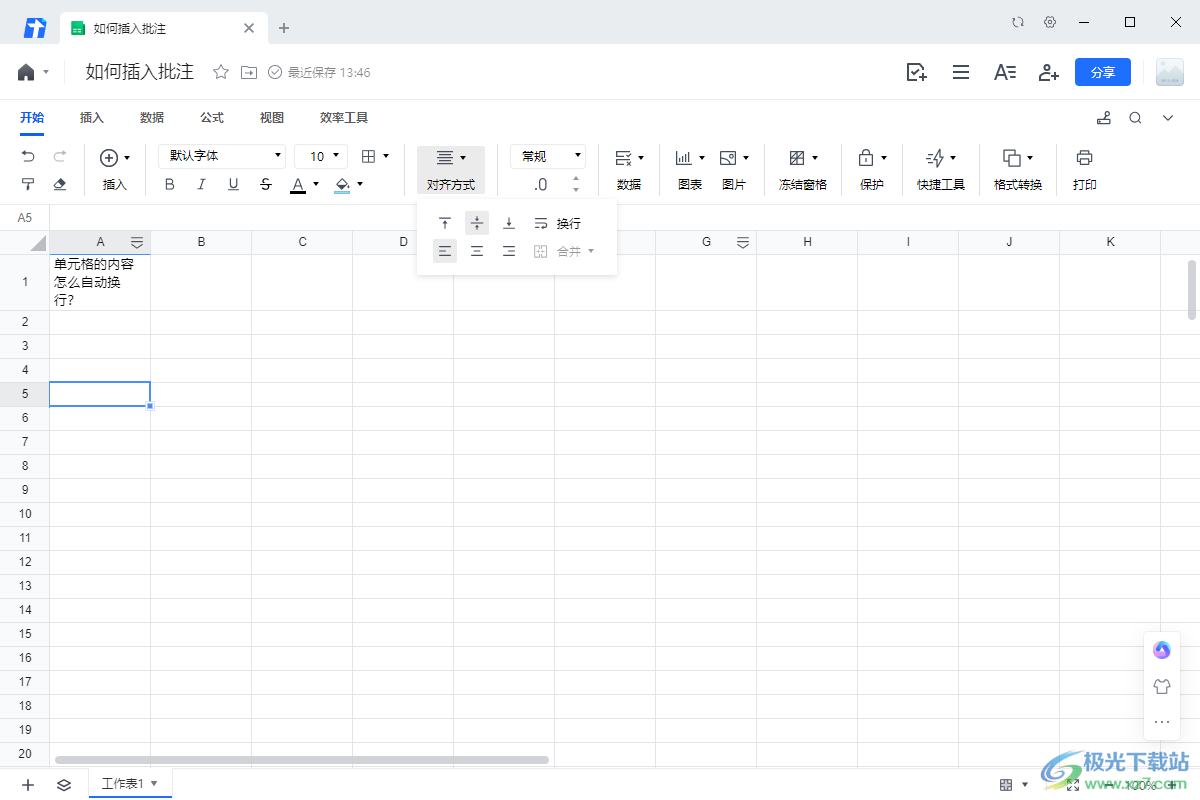
方法步骤
1.当我们进入到该文档中,新建一个表格,然后在单元格中输入一个比较长的内容,你会看到内容已经超出了单元格了,如图所示。
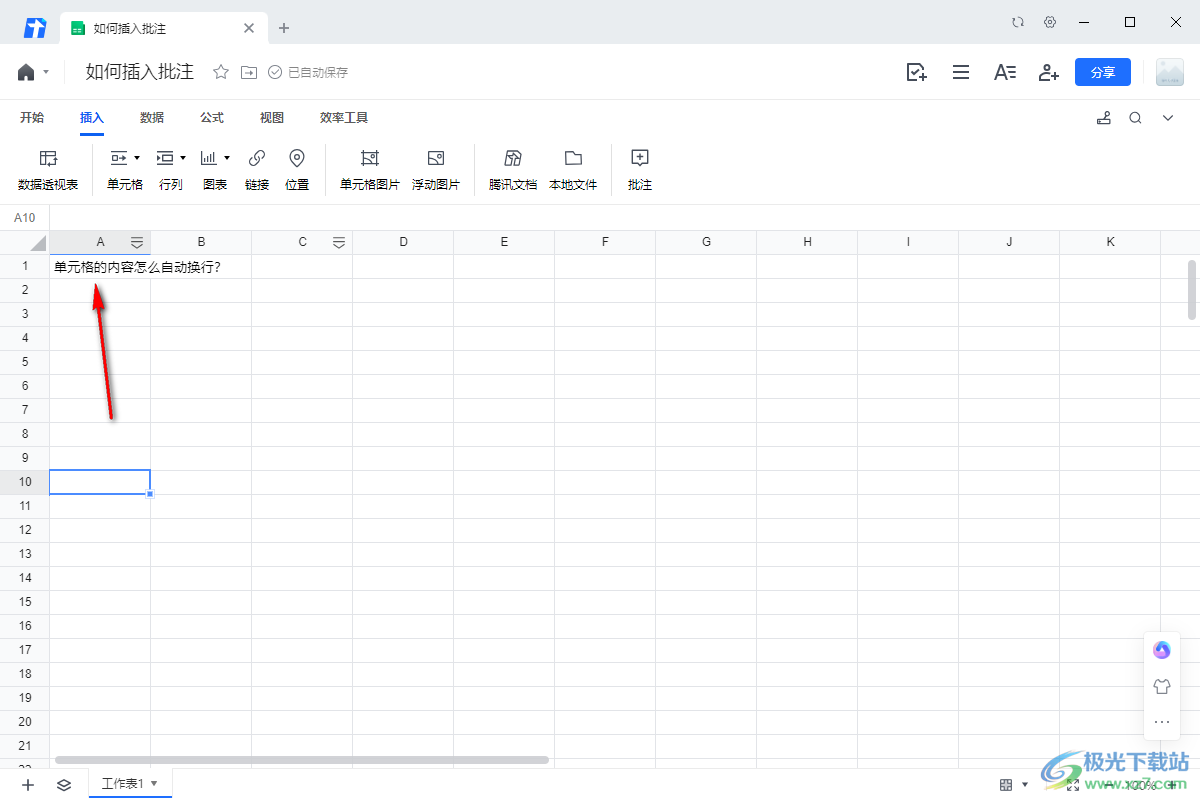
2.将鼠标光标放在需要进行换行的位置,如图所示。
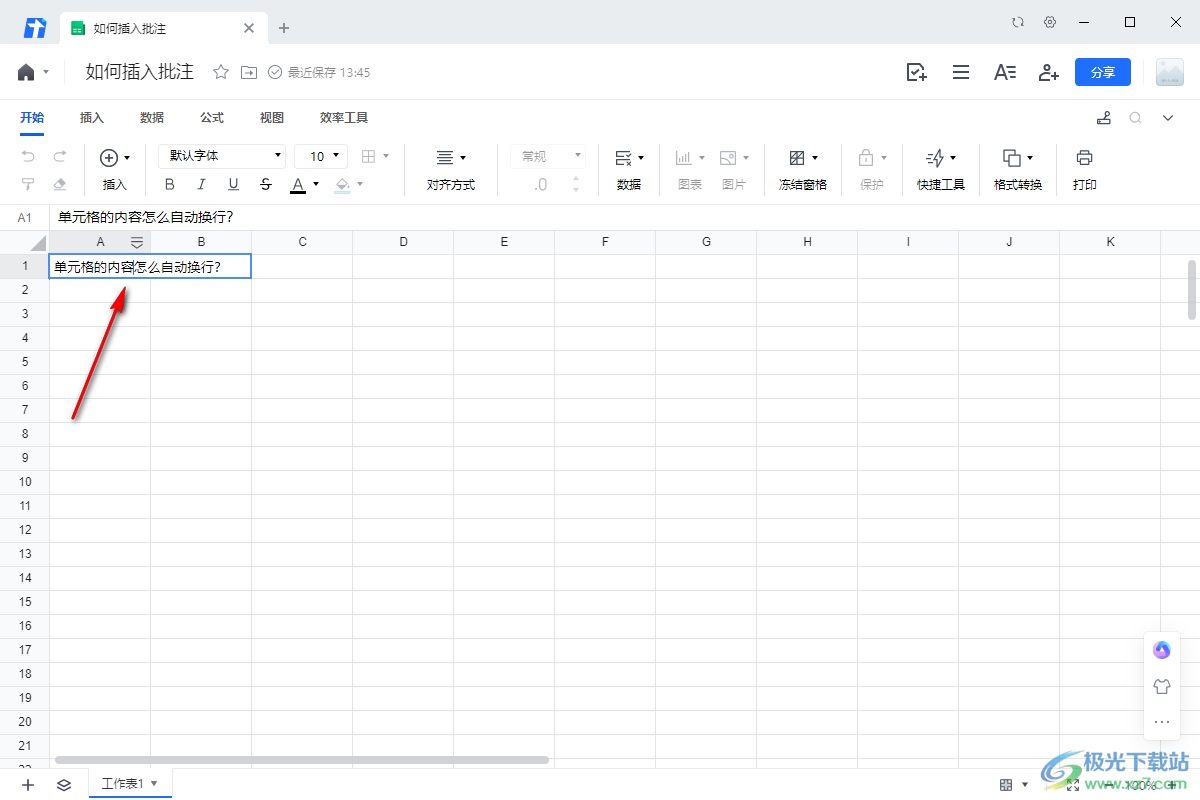
3.然后按下键盘上的alt+enter快捷键,即可对单元格内容进行换行处理。
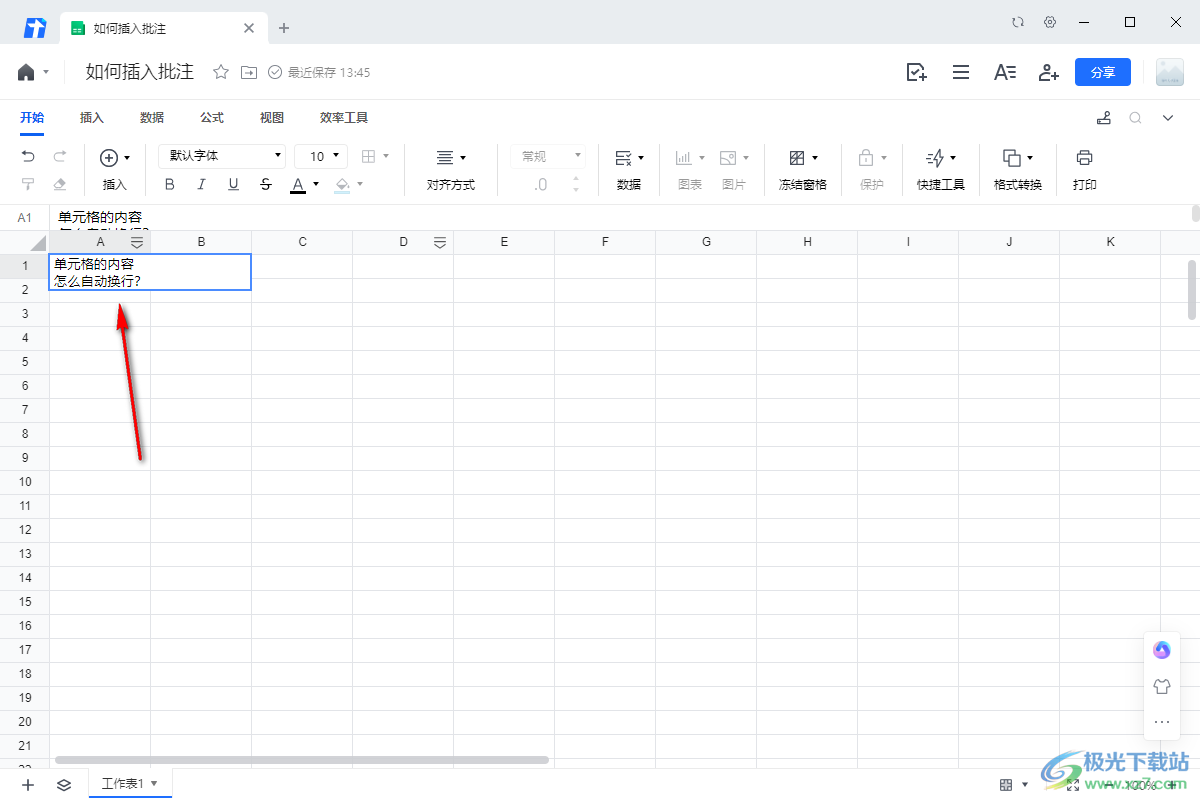
4.之后我们使用鼠标左键点击一下其他的空白单元格,那么我们的单元格内容就换行完成了,如图所示。
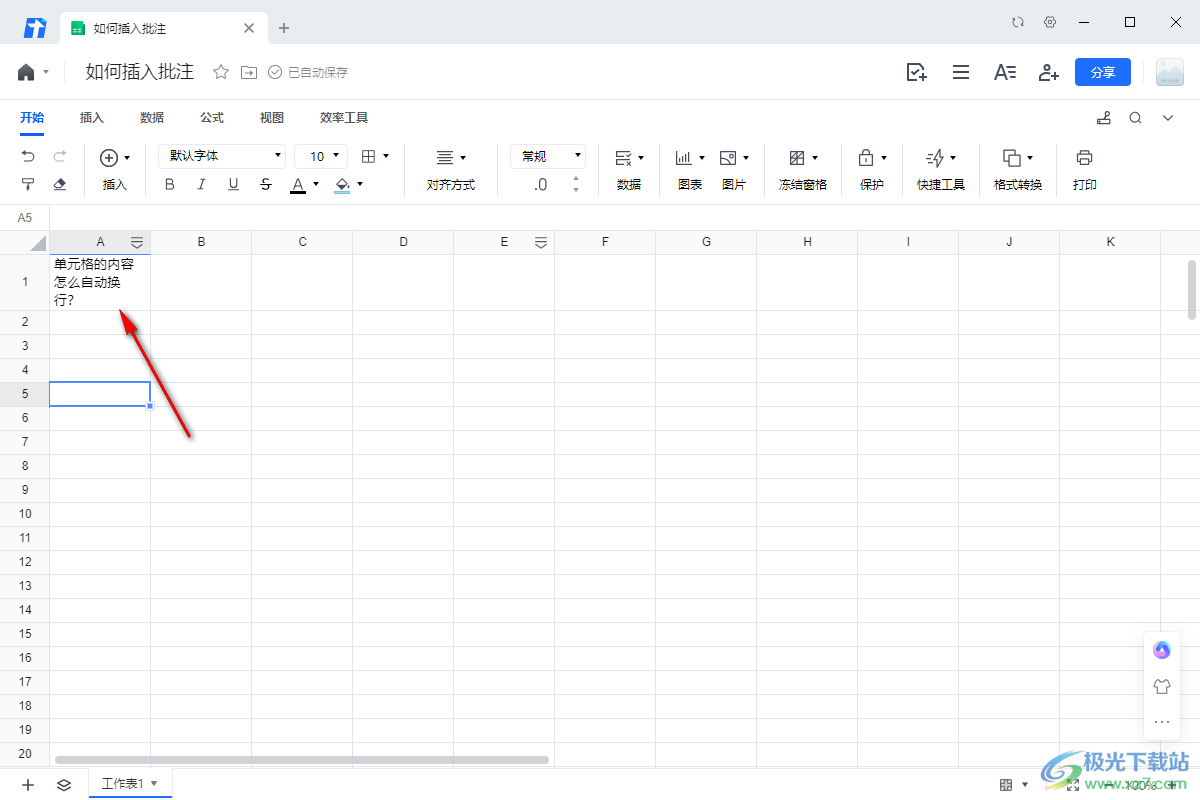
5.此外,还有一种方法,点击上方的【开始】选项,然后在工具栏中将【对齐方式】点击打开,选择【换行】选项进行点击即可快速换行。
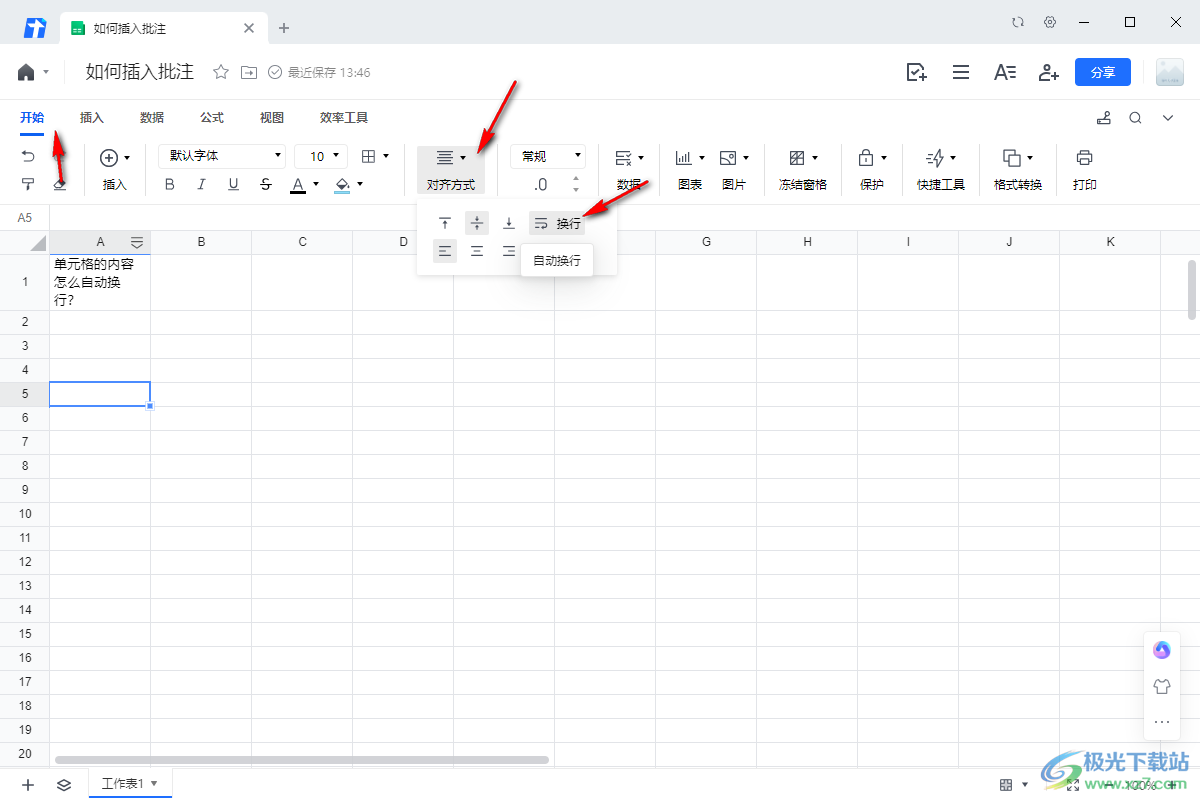
以上就是关于如何使用电脑版的腾讯文档设置自动换行的具体操作方法,当你在单元格中输入的内容要多了,超出了该单元格,那么我们就可以对这样的单元格内容进行设置自动换行,那么表格也会更加的整洁显示,感兴趣的话可以操作试试。
相关推荐
相关下载
热门阅览
- 1百度网盘分享密码暴力破解方法,怎么破解百度网盘加密链接
- 2keyshot6破解安装步骤-keyshot6破解安装教程
- 3apktool手机版使用教程-apktool使用方法
- 4mac版steam怎么设置中文 steam mac版设置中文教程
- 5抖音推荐怎么设置页面?抖音推荐界面重新设置教程
- 6电脑怎么开启VT 如何开启VT的详细教程!
- 7掌上英雄联盟怎么注销账号?掌上英雄联盟怎么退出登录
- 8rar文件怎么打开?如何打开rar格式文件
- 9掌上wegame怎么查别人战绩?掌上wegame怎么看别人英雄联盟战绩
- 10qq邮箱格式怎么写?qq邮箱格式是什么样的以及注册英文邮箱的方法
- 11怎么安装会声会影x7?会声会影x7安装教程
- 12Word文档中轻松实现两行对齐?word文档两行文字怎么对齐?

网友评论